# 一、概述
分布式版本控制系统没有“中央服务器”,每个人的电脑上都是一个完整的版本库,这样工作的时候,无需联网,因为版本库就在你自己的电脑上。多人协作只需要各自的修改推送给对方,就能互相看到对方的修改。
版本控制的原因:从个人开发过渡到团队协作,不可避免地需要将多人的修改进行合并。
# 集中版本控制
常用的集中版本控制工具:CVS、SVN、VSS
集中化的版本控制系统诸如 CVS、SVN 等,都有一个单一的集中管理的服务器,保存所有文件的修订版本,而协同工作的人们都通过客户端连到这台服务器,取出最新的文件或者提交更新。
缺点就是中心服务器宕机,那么版本控制将不可用。
# 分布式版本控制
常见的分布式版本控制工具:Git、Mercurial、Bazaar、Darcs
像 Git 这种分布式版本控制工具,客户端提取的不是最新版本的文件快照,而是把代码仓库完整地镜像下来(本地库)。这样任何一处协同工作用的文件发生故障,事后都可以用其他客户端的本地仓库进行恢复。因为每个客户端的每一次文件提取操作,实际上都是一次对整个文件仓库的完整备份。
# Git工作流程
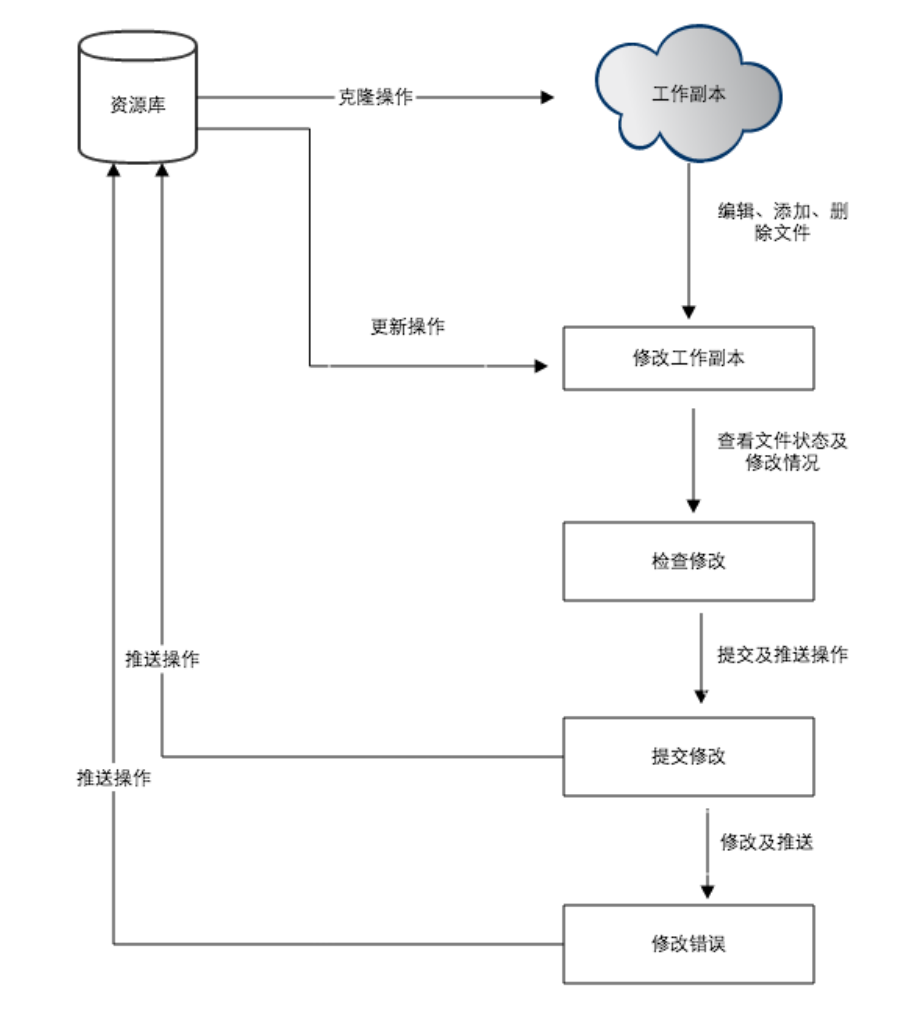
命令如下:
- clone (克隆) : 从远程仓库中克隆代码到本地仓库
- checkout (检出) : 从本地仓库中检出一个仓库分支然后进行修订
- add (添加) : 在提交前先将代码提交到暂存区
- commit (提交) : 提交到本地仓库。本地仓库中保存修改的各个历史版本
- fetch (抓取) : 从远程库,抓取到本地仓库,不进行任何的合并动作,一般操作比较少。
- pull (拉取) : 从远程库拉到本地库,自动进行合并(merge),然后放到到工作区,相当于fetch+merge
- push (推送) : 修改完成后,需要和团队成员共享代码时,将代码推送到远程仓库
# Git 简单的工作机制
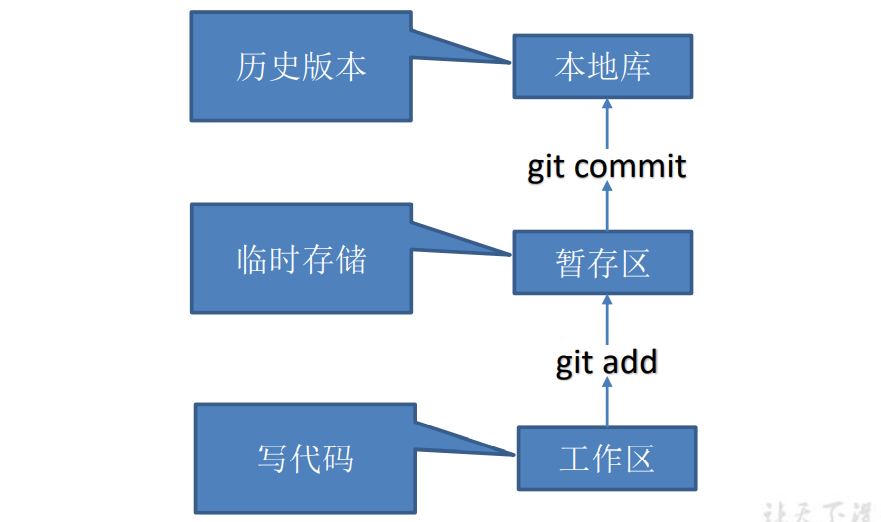
Git 中主要存在的结构以及构成:
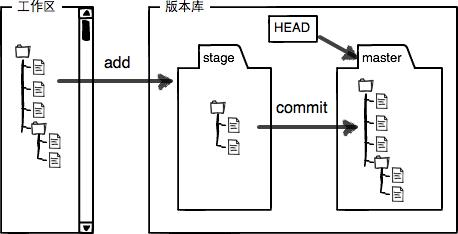
Git 常用远程代码托管平台
- 局域网:GitLab
- 互联网:GitHub、Gitee
# 二、Git 常用命令
# Git 安装和配置
进入Git官方下载地址 (opens new window)下载安装文件,之后根据提示进行安装即可。
安装中的选择注意:使用 Vim 编辑器,分支名选择让 Git 决定,默认为 master ,其余大多数选择默认即可。
# Git 提交命令
Git 中会用到一些 Linux 常用的命令,通常初始化一个 Project 并使用 Git 进行管理,推送到远程,整个流程中所需要使用到的简单的 Git 指令:
① 在首次使用之前,要设置用户名和邮箱
git config --global user.name "username"
git config --global user.email "useremail"
2
② 创建 Git 仓库:
mkdir study
cd study
git init
touch README.md
git add README.md
git commit -m "first commit"
git remote add origin https://gitee.com/../...git
git push -u origin "master"
2
3
4
5
6
7
8
③ 如果已有仓库:
cd existing_git_repo
git remote add origin https://gitee.com/../...git
git push -u origin "master"
2
3
常见命令以及对应作用解释:
git config --global user.name #用户名 设置用户签名
git config --global user.email #邮箱 设置用户签名
git init #初始化本地库
git status #查看本地库状态
git add #文件名 添加到暂存区
git commit -m "日志信息" 文件名 #提交到本地库
git reflog #查看历史记录
git reset --hard 版本号 #版本穿梭
2
3
4
5
6
7
8
查看历史版本:
git reflog #查看版本信息
git log #查看版本详细信息
2
强制回退到某个版本:
git reset --hard 版本号
Git 的切换版本,实际上是切换了 Head 指针,将 Head (代表当前所在版本指针)指向某一个具体的版本。
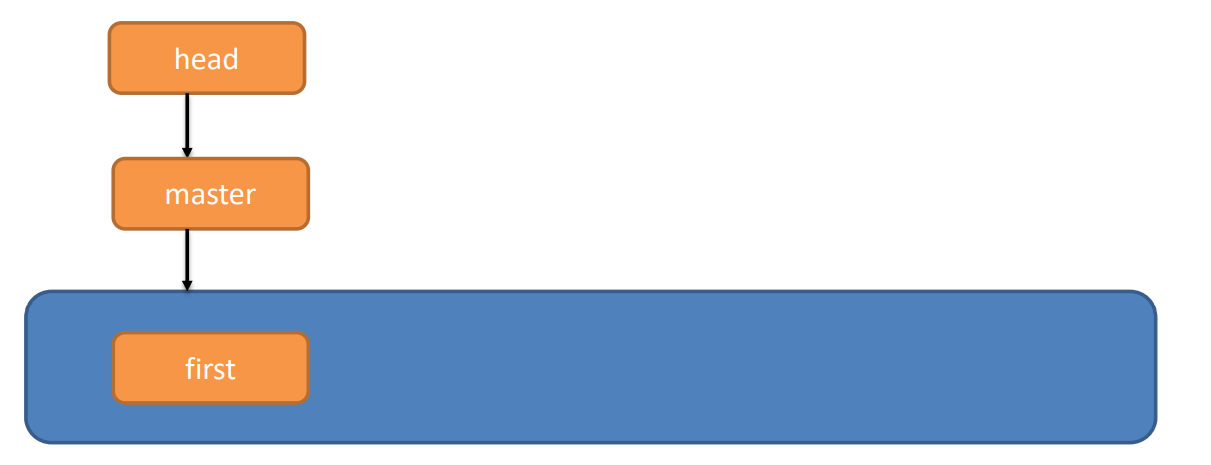
# Git 分支操作
在 Git 中,版本控制过程时,同时推进多个任务,为每个任务,我们就可以创建每个任务的单独分支。使用分支意味着程序员可以把自己的工作从开发主线上分离开来,开发自己分支的时候,不会影响主线分支的运行。
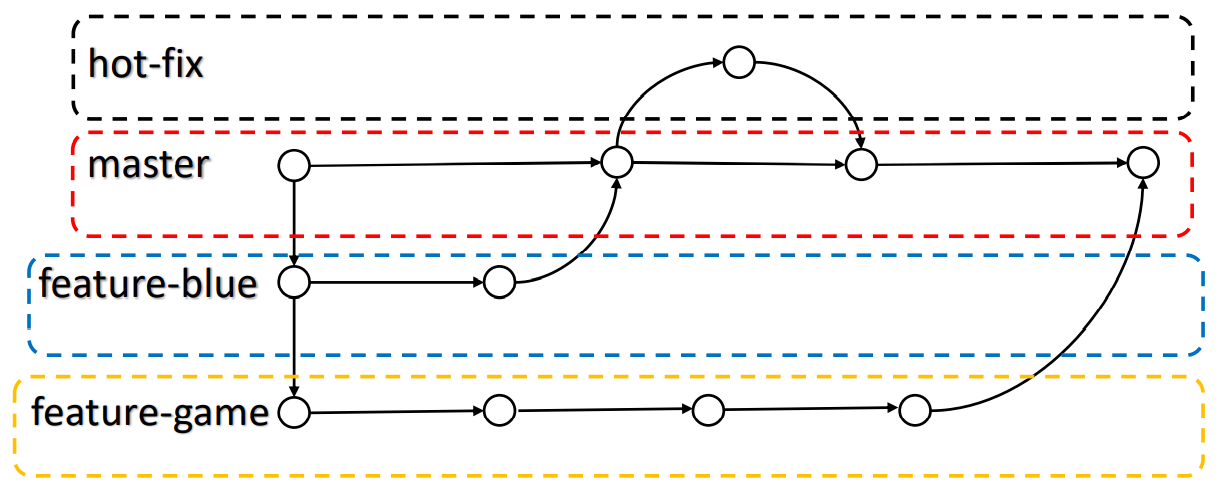
创建分支可以支持同时并行推进多个功能开发,提高开发效率。 各个分支在开发过程中,如果某一个分支开发失败,不会对其他分支有任何影响。失败的分支删除重新开始即可。
git branch 分支名 #创建分支
git branch -v #查看分支
git checkout 分支名 #切换分支
git merge 分支名 #把指定的分支合并到当前分支上
git checkout -b 分支名 #创建一个不存在的分支并且切换到该分支
2
3
4
5
特别注意:在当前分支上执行 git merge <另一个分支> 指令的时候,可能会产生冲突,这个时候我们需要将冲突处理才能继续后面针对该文件的操作。
冲突产生的原因:合并分支时,两个分支在同一个文件的同一个位置有两套完全不同的修改。Git 无法替我们决定使用哪一个。必须人为决定新代码内容。
# 解决冲突
编辑有冲突的文件,删除特殊符号,决定要使用的内容
特殊符号:
<<<<<<< HEAD
当前分支的代码
=======
合并过来的代码
>>>>>>> fix
2
3
4
5
针对自己的项目情况,决定这两个部分的去留问题。
# 创建分支和切换分支
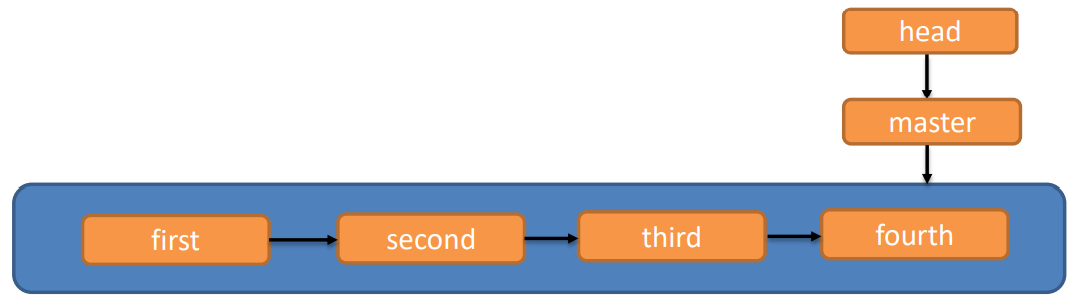
# Git 团队协作
Git 被创建的初衷之一就是为了适应团队协作开发。
团队内协作的流程如下:
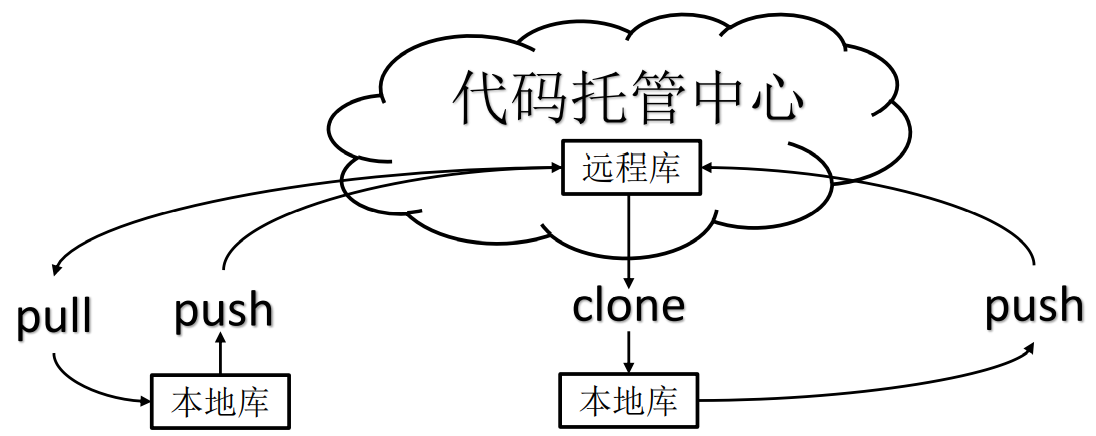
在团队协作中,通常约定的规范,只允许以下七种 commit 的标识:
init:初始提交
feat:新功能(feature)
fix:修补 bug
docs:文档(documentation)
style:空格, 分号等格式修复(不影响代码运行的变动)
refactor:重构(不是新增的功能,也不是修改 bug 的代码变动)
️perf:提升性能
test:增加测试
chore:开发工具变动(构建、脚手架工具等)
revert:代码回退
WIP:工作正在进行中
2
3
4
5
6
7
8
9
10
11
# 三、Git 远程托管平台
# 远程仓库的操作
git remote -v #查看当前所有远程地址别名
git remote add 别名 远程地址 #起别名
git push 别名 分支 #推送本地分支上的内容到远程仓库
git clone 远程地址 #将远程仓库的内容克隆到本地
git pull 远程库地址别名 远程分支名 #将远程仓库对于分支最新内容拉下来后与当前本地分支直接合并
2
3
4
5
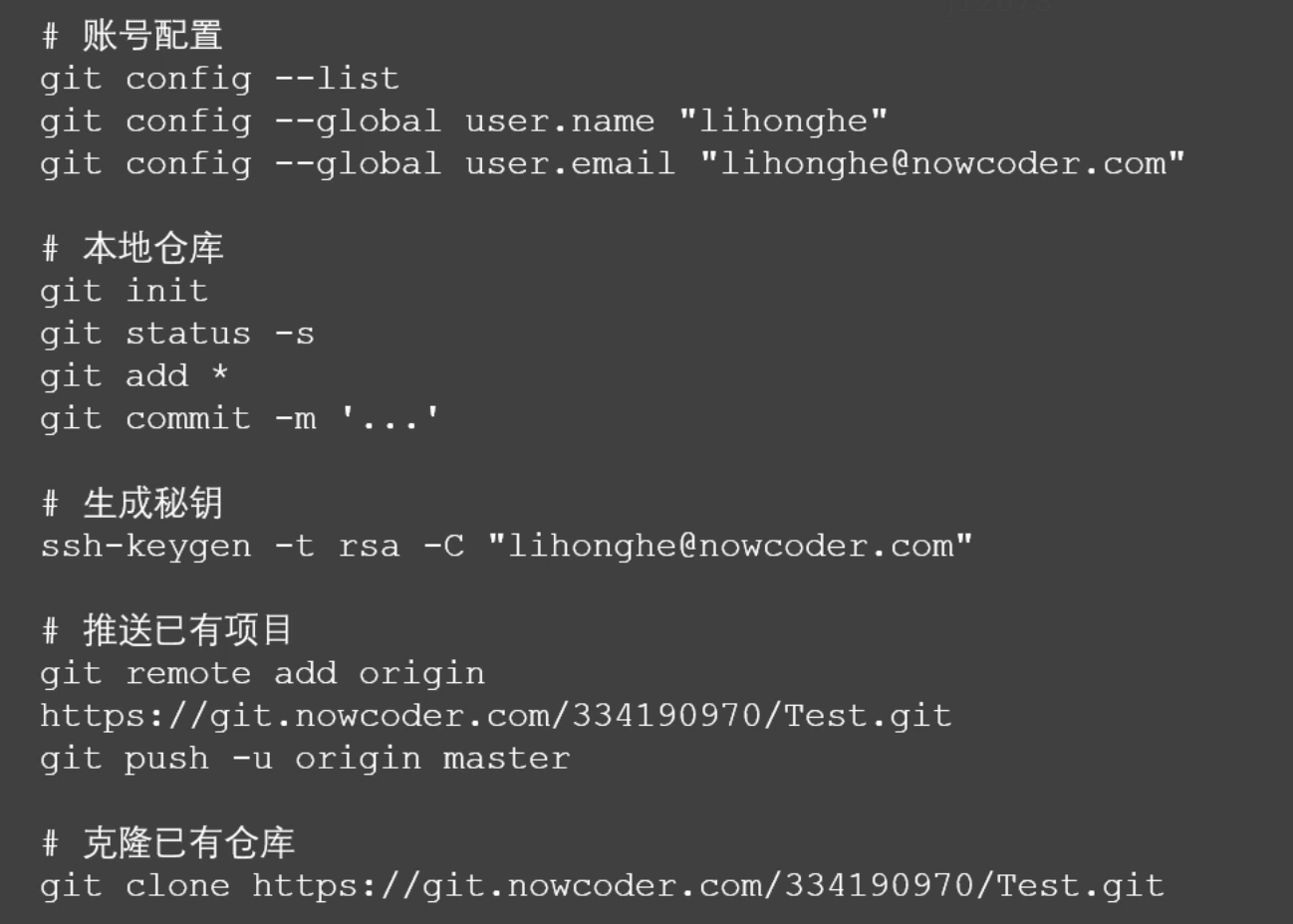
# 四、常用操作
# Git 提交代码的通用方式
1、在develop分支拉取最新代码:git pull; 2、在本地的开发分支 A 中 rebase develop分支(有冲突则在本地的开发分支A解决冲突后继续合并):git rebase develop; 3、在 develop 分支 merge 本地的开发分支A:git merge A; 4、将 develop 分支提交到远程:git push
git rebase 和 git merge 的区别:
rebase 操作可以把本地未 push 的分叉提交历史整理成直线;目的是使得我们在查看历史提交的变化时更容易,因为分叉的提交需要三方对比。
merge 的操作示意:
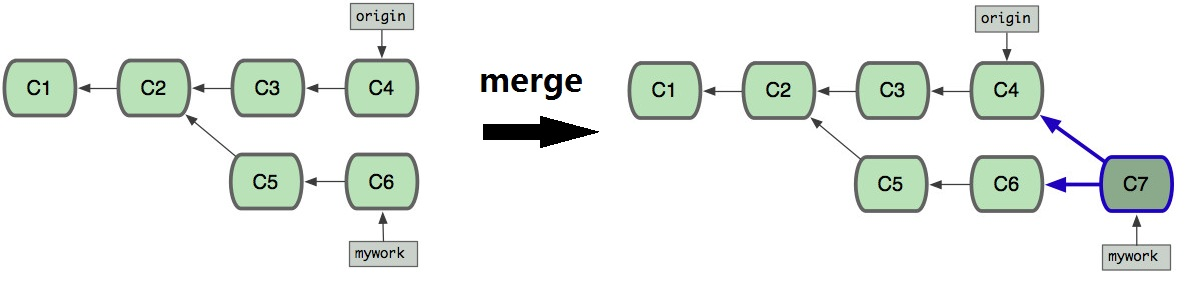
rebase 的操作示意:
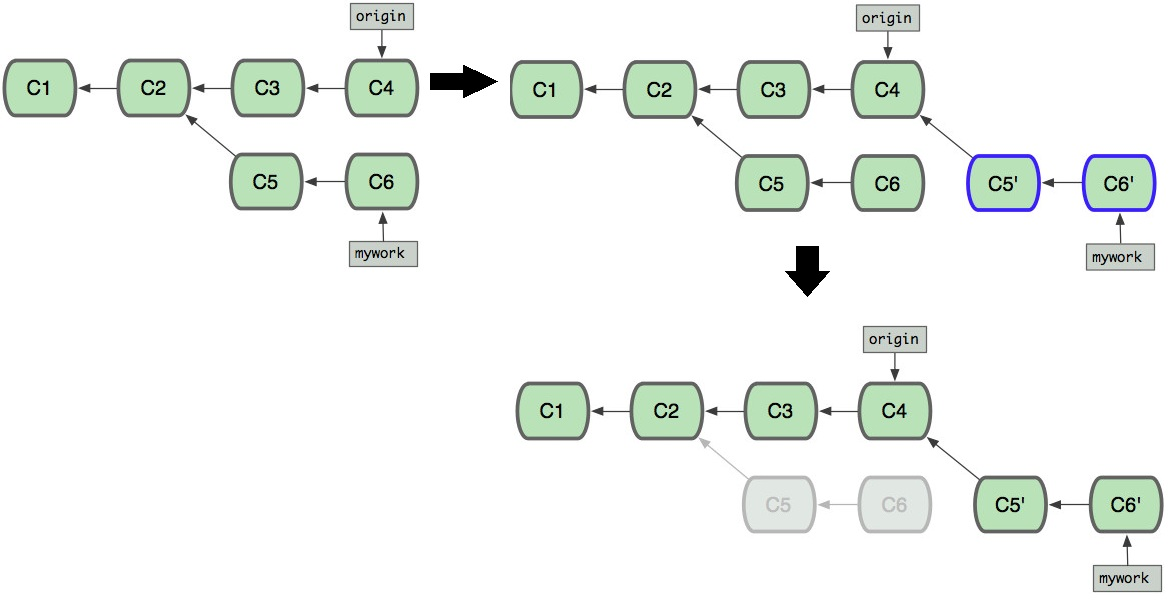
# Git 合并多次 commit
目的:将多次连续的 git commit 记录合并,只留下一个 commit 记录。
操作:
① 首先使用 git log 查看一下 git 的历史记录
② 使用 git rebase -i HEAD~n 合并多次 git commit
其中:n 为需要在当前 head 之前合并 commit 的条数。
可以看到:
pick 5e187c7dbe8 add center style indent pick 6d577eb3440 add center style pick f9b9508a3ab add center style pick 111ab9cc261 update templates
这里使用的是 4 次 commit 的压缩。之后我们编辑该页面,通常的编辑方法是将后面三个的 pick 更改为 squash ,如下所示:
pick 5e187c7dbe8 add center style indent squash 6d577eb3440 add center style squash f9b9508a3ab add center style squash 111ab9cc261 update templates
之后我们保存退出,之后如果有冲突,先解决冲突再继续操作。 git 的 bash 命令行会给出相应的提示。之后依次执行:
git add .
git rebase --continue
2
继续 rebase 操作,如果想放弃这次操作,执行 git rebase --abort 命令。继续 rebase 操作,会得到:
# This is a combination of 4 commits.
# The first commit’s message is:
add center style indent
# The 2nd commit’s message is:
add center style
# The 3rd commit’s message is:
add center style
# The 4th commit’s message is:
update templates
2
3
4
5
6
7
8
9
10
11
12
此时我们将需要去掉的 message 信息之前加上 # 注释掉,最后保存退出即可,这样就只看到一条 commit 记录了。
# Git 修改 commit 的信息
使用命令:
git commit --amend
会进入当前所在的版本记录的 commit 中的备注信息编辑页面。利用 vim 编辑器修改 message 信息,保存退出即可修改 commit 的备注信息。
# Git 暂存当前工作
如果有一个新增的 bug 需要修复,这个时候我们通常手头还有正在进行的工作,那么我们应该先将手头的工作进行暂存,使用:
git stash
将当前分支上没有提交的修改提交到暂存区,之后我们创建一个新的分支修改 bug 。等待 bug 修复完毕切换回原来的分支,我们使用:
git stash list
查看当前暂存区的内容。我们此时可以使用:
git stash apply
来将暂存区内的内容恢复,但是此时并不会删除 stash 内的内容,我们需要使用:
git stash drop
来删除 stash 中的内容。如果需要恢复原来暂存的内容并且同时删除内容,使用:
git stash pop
命令来弹出暂存区的内容,并且删除目标 stash 部分。
# Git 强制退回到某个版本
使用该命令可以强制 Git 退回到某个 commit 版本的记录:
注意:该操作将会失去当前的修改,慎用!
git reset --hard <RevisionNumber>
